- Συγγραφέας Lauren Nevill [email protected].
- Public 2023-12-16 18:50.
- Τελευταία τροποποίηση 2025-01-23 15:18.
Στο κοινωνικό δίκτυο Odnoklassniki, οι χρήστες μοιράζονται συχνά τις σκέψεις, τα συναισθήματα, τις σκέψεις τους, δημοσιεύοντάς τα σε μια ειδική ενότητα της σελίδας - «Κατάσταση».
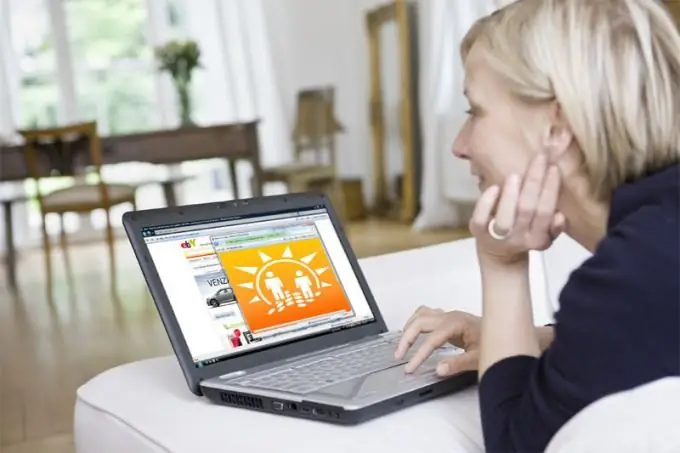
Καλώς ήλθατε στον ιστότοπο
Για να εφαρμόσετε τυχόν αλλαγές στη σελίδα Odnoklassniki, πρέπει πρώτα να μεταβείτε σε αυτήν. Για να το κάνετε αυτό, θα πρέπει να εισαγάγετε τα διαπιστευτήρια του χρήστη - σύνδεση και κωδικό πρόσβασης στα κατάλληλα πεδία στην κύρια σελίδα του ιστότοπου. Εάν μόνο έχετε πρόσβαση στον υπολογιστή ή το τηλέφωνό σας, μπορείτε να χρησιμοποιήσετε τη λειτουργία κωδικού πρόσβασης αυτόματης αποθήκευσης για ευκολία. Σε αυτήν την περίπτωση, σε επόμενες συνδέσεις στον ιστότοπο Odnoklassniki, δεν θα χρειαστεί να καθορίσετε τους λογαριασμούς σας. Είναι επίσης πολύ βολικό να αποθηκεύσετε έναν σύνδεσμο για την προσωπική σας σελίδα στο Odnoklassniki στους σελιδοδείκτες του προγράμματος περιήγησής σας και, στη συνέχεια, απλά πρέπει να κάνετε κλικ στον επιλεγμένο σελιδοδείκτη.
Δημιουργία και αλλαγή κατάστασης
Μόλις μεταβείτε στην προσωπική σας σελίδα στο Odnoklassniki, δίπλα στην κύρια φωτογραφία με το επώνυμό σας και στη γραμμή με τις κύριες ενότητες του ιστότοπου, βρείτε μια κενή γραμμή με τις λέξεις "Προσθήκη σημείωσης". Γράψτε σε αυτό το πεδίο οποιοδήποτε κείμενο που αντικατοπτρίζει τη διάθεσή σας, τα συναισθήματά σας, απευθύνεται σε άλλους χρήστες του ιστότοπου και κάντε κλικ στο κουμπί "Κοινή χρήση".
Μπορείτε να προσθέσετε μια κατάσταση όταν μεταβαίνετε στην ενότητα "Σημειώσεις". Κάντε κλικ στο σύνδεσμο με την αντίστοιχη επιγραφή και στο νέο παράθυρο που εμφανίζεται, γράψτε το κείμενο που θέλετε.
Διαγράψτε περιττές ή μη ενημερωμένες καταστάσεις χρησιμοποιώντας το ειδικό κουμπί στην επάνω δεξιά γωνία.
Για να τροποποιήσετε μια σημείωση που δημιουργήθηκε προηγουμένως, κάντε κλικ σε αυτήν για να την ανοίξετε πλήρως. Κάντε τις αλλαγές σας σύμφωνα με το κείμενο και κάντε κλικ στο κουμπί "Αποθήκευση".
Όχι μόνο κείμενο
Μπορείτε να διαφοροποιήσετε την κατάστασή σας με φωτογραφίες, συνδέσμους, ένα μουσικό αρχείο και μια έρευνα. Για να το κάνετε αυτό, βρείτε και κάντε κλικ στον αντίστοιχο σύνδεσμο εικονιδίων στην πράσινη γραμμή. Ανοίξτε το φάκελο που περιέχει τα αρχεία που θα προστεθούν στην κατάσταση, επιλέξτε μια εικόνα ή μουσική. Κάντε διπλό κλικ ή χρησιμοποιήστε το κουμπί "Άνοιγμα" για να στείλετε το αρχείο στη σελίδα. Περιμένετε να φορτωθεί η εικόνα ή ο ήχος στη σελίδα και, στη συνέχεια, κάντε κλικ στην επιλογή Κοινή χρήση. Αξίζει να σημειωθεί ότι σε μια σημείωση μπορείτε να τοποθετήσετε πολλές φωτογραφίες, τραγούδια και συνδέσμους ταυτόχρονα.
Εάν θέλετε, μπορείτε να επισημάνετε όλους ή περισσότερους από τους φίλους σας στη σημείωση που δημιουργήθηκε. Για να το κάνετε αυτό, κάντε κλικ στην εικόνα του μικρού άνδρα κάτω από το κείμενο κατάστασης, δίπλα στην ετικέτα "Επισήμανση φίλου" και επιλέξτε τους χρήστες που χρειάζεστε από το αναπτυσσόμενο παράθυρο στη λίστα.
Μια άλλη ενδιαφέρουσα επιλογή, η οποία εμφανίστηκε στο Odnoklassniki πριν από πολύ καιρό, είναι η δυνατότητα διοργάνωσης και διεξαγωγής διαφόρων δημοσκοπήσεων στον ιστότοπο. Για να το κάνετε αυτό, κάντε κλικ στο τελευταίο κουμπί "Δημοσκόπηση" στη γραμμή εργαλείων στο παράθυρο κατάστασης και γράψτε την ερώτησή σας και τις πιθανές απαντήσεις στα κατάλληλα πεδία. Εάν απαιτείται, επιλέξτε το πλαίσιο δίπλα στο πλαίσιο ελέγχου "Ο ανταποκριτής μπορεί να επιλέξει μόνο μία απάντηση".
Κάνοντας κλικ στο σύνδεσμο "Καθορισμός μέρους", μπορείτε να επιλέξετε στο χάρτη την τοποθεσία σας και την τοποθεσία αυτού ή αυτού του ατόμου ή αντικειμένου, τον τόπο της εκδήλωσης. Για ευκολία αναζήτησης, εισαγάγετε το όνομα ή τη διεύθυνση του μέρους στην ειδική γραμμή.
Εάν σκοπεύετε να ορίσετε τη δημιουργημένη σημείωση ως κατάσταση στη σελίδα σας, επιλέξτε το πλαίσιο "Ορισμός σημείωσης σε κατάσταση".
Αφού γίνουν όλες οι απαραίτητες αλλαγές στην κατάσταση, κάντε κλικ στο κουμπί "Κοινή χρήση".






